 Tutorial perisian
Tutorial perisian
 aplikasi mudah alih
aplikasi mudah alih
 Bagaimana untuk menetapkan skrin penuh dalam pelayar uc dan cara menghidupkan mod skrin penuh
Bagaimana untuk menetapkan skrin penuh dalam pelayar uc dan cara menghidupkan mod skrin penuh
Bagaimana untuk menetapkan skrin penuh dalam pelayar uc dan cara menghidupkan mod skrin penuh
Editor PHP Apple akan memperkenalkan anda kepada kaedah tetapan skrin penuh pelayar UC. Dalam penyemak imbas uc, menghidupkan mod skrin penuh adalah sangat mudah. Cuma klik butang menu di penjuru kanan sebelah atas penyemak imbas dan pilih "Mod skrin penuh". Ini membolehkan penyemak imbas untuk menduduki keseluruhan ruang skrin, memberikan pengalaman menyemak imbas yang lebih selesa. Jika anda ingin mengetahui lebih banyak kemahiran tetapan pelayar UC, teruskan memberi perhatian kepada artikel yang berkaitan di laman web PHP Cina!
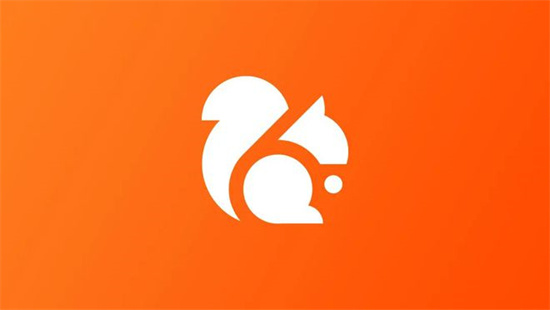
1. Mula-mula buka telefon anda dan pergi ke desktop, cari ikon pelayar uc dan klik untuk membukanya,
2. Kemudian kita akan memasuki antara muka pelayar UC Selepas memasuki antara muka, kita klik pada pilihan tiga garisan mendatar di bahagian bawah.
3. Seterusnya, menu akan muncul di bahagian bawah perisian Kami klik pada ikon kotak alat dalam menu.
4. Kemudian kita akan memasuki antara muka kotak alat, di mana kita boleh mencari ikon skrin penuh dan klik untuk membukanya.
5. Kemudian anda boleh menggunakan mod skrin penuh Pelayar UC.
Atas ialah kandungan terperinci Bagaimana untuk menetapkan skrin penuh dalam pelayar uc dan cara menghidupkan mod skrin penuh. Untuk maklumat lanjut, sila ikut artikel berkaitan lain di laman web China PHP!

Alat AI Hot

Undresser.AI Undress
Apl berkuasa AI untuk mencipta foto bogel yang realistik

AI Clothes Remover
Alat AI dalam talian untuk mengeluarkan pakaian daripada foto.

Undress AI Tool
Gambar buka pakaian secara percuma

Clothoff.io
Penyingkiran pakaian AI

AI Hentai Generator
Menjana ai hentai secara percuma.

Artikel Panas

Alat panas

Notepad++7.3.1
Editor kod yang mudah digunakan dan percuma

SublimeText3 versi Cina
Versi Cina, sangat mudah digunakan

Hantar Studio 13.0.1
Persekitaran pembangunan bersepadu PHP yang berkuasa

Dreamweaver CS6
Alat pembangunan web visual

SublimeText3 versi Mac
Perisian penyuntingan kod peringkat Tuhan (SublimeText3)

Topik panas
 1378
1378
 52
52
 Bagaimana untuk membatalkan langganan bulanan berterusan dalam 'UC Browser'
Apr 10, 2024 pm 03:43 PM
Bagaimana untuk membatalkan langganan bulanan berterusan dalam 'UC Browser'
Apr 10, 2024 pm 03:43 PM
Selepas menggunakan perkhidmatan langganan bulanan berterusan Pelayar UC, jika anda ingin membatalkan langganan anda, anda boleh mengikuti langkah mudah berikut. Dalam artikel ini, kami akan memperkenalkan anda secara terperinci cara membatalkan perkhidmatan langganan bulanan berterusan Pelayar UC, membolehkan anda membatalkan langganan dengan mudah dan mengelakkan perbelanjaan yang tidak perlu. Cara membatalkan langganan bulanan berterusan dalam pelayar uc Kaedah 1: pelayar uc 1. Mula-mula buka pelayar uc dan masukkan halaman utama, klik [Saya] di sudut kiri bawah 2. Kemudian masukkan kawasan fungsi Saya, perkhidmatan [Tetapan]. di sudut kanan atas Fungsi; 3. Kemudian pada halaman perkhidmatan tetapan yang lebih banyak, luncurkan ke fungsi [Bantuan dan Maklum Balas] di bahagian bawah 4. Akhirnya lompat ke antara muka di bawah, cari [Batalkan Pembaharuan Automatik] dalam perkhidmatan automatik ke; membatalkan langganan bulanan berterusan. Kaedah 2: WeChat 1. Hubungi dahulu
 Bagaimana untuk membolehkan terjemahan halaman web dalam pelayar uc_Cara untuk membolehkan terjemahan halaman web dalam pelayar uc
Apr 02, 2024 pm 03:25 PM
Bagaimana untuk membolehkan terjemahan halaman web dalam pelayar uc_Cara untuk membolehkan terjemahan halaman web dalam pelayar uc
Apr 02, 2024 pm 03:25 PM
1. Mula-mula buka pelayar uc, masukkan lokasi yang anda ingin terjemah, dan klik [Menu]. 2. Kemudian klik butang [Tools] di sudut kanan bawah. 3. Kemudian klik [Terjemahan Halaman Web] di sudut kiri bawah. 4. Pemalam terjemahan akan dimuat turun dan dipasang secara automatik. 5. Selepas pemasangan terakhir selesai, kembali ke halaman tadi dan klik [Terjemahan Halaman Web] untuk memulakan terjemahan.
 Bagaimana untuk memindahkan fail dalam pelayar uc
Apr 09, 2024 pm 05:10 PM
Bagaimana untuk memindahkan fail dalam pelayar uc
Apr 09, 2024 pm 05:10 PM
Bagaimana untuk memindahkan fail dalam pelayar uc? Fail dan video yang dimuat turun dalam pelayar uc boleh dipindahkan ke komputer, pengguna yang berminat datang dan lihat! Tutorial penggunaan pelayar uc Cara memindahkan fail dalam pelayar uc 1. Mula-mula buka pelayar uc dan masuk ke halaman utama, klik [Network Disk] di sudut kanan bawah untuk memasuki kawasan khas 2. Kemudian lompat ke halaman fungsi cakera rangkaian, [Network Disk] di sebelah kanan Klik butang + 3. Kemudian klik butang [Tambah Pautan Magnet] di bar menu bawah 4. Kemudian masukkan halaman Tambah Pautan Magnet dan salin pautan untuk dipindahkan; Akhirnya lompat ke antara muka untuk memilih fail , klik butang [Transfer] di sudut kanan bawah
 Langkah-langkah untuk menyelesaikan masalah bahawa halaman web UC Browser tidak boleh dibuka kerana kekeliruan
Apr 02, 2024 pm 09:52 PM
Langkah-langkah untuk menyelesaikan masalah bahawa halaman web UC Browser tidak boleh dibuka kerana kekeliruan
Apr 02, 2024 pm 09:52 PM
1. Kosongkan cache (1) Buka UC Browser, klik [Menu] dan masukkan [Settings]. (2) Leret ke atas untuk mencari [Clear History] (3) Semak dan klik [Clear] 2. Hidupkan/matikan pecutan awan (1) Masukkan tetapan dan klik [High Speed/Save Data]. (2) Cuba hidupkan/matikan butang pecutan awan 3. Matikan penapisan iklan (1) Masukkan tetapan dan klik [Penapis Iklan]. (2) Matikan butang penapisan iklan 4. Tukar rangkaian (jika anda disambungkan ke wif yang sah, matikan wif dan gunakan data mudah alih) 5. Tunggu kira-kira dua minit dan cuba lagi
 Bagaimana untuk melihat laman web yang dilarang dalam 'Pelayar UC'
Apr 10, 2024 pm 04:16 PM
Bagaimana untuk melihat laman web yang dilarang dalam 'Pelayar UC'
Apr 10, 2024 pm 04:16 PM
Dalam dunia dalam talian, kadangkala kita mungkin menemui beberapa tapak web yang disekat. Walau bagaimanapun, jika anda menggunakan Pelayar UC, jangan risau! Di bawah ini saya akan memperkenalkan kepada anda cara memintas akses yang disekat dalam Pelayar UC dan menikmati Internet. Cara melihat laman web yang dilarang dalam pelayar uc 1. Mula-mula buka pelayar uc pada komputer dan pergi ke halaman utama untuk menyelesaikan semua masalah 2. Selepas menyelesaikan semua masalah, klik pada [avatar] di sudut kanan atas; . Kemudian di bawah Bar berbilang menu akan berkembang dan pilih fungsi [Tetapan] 4. Kemudian lompat ke halaman fungsi tetapan, luncurkan bar fungsi kiri dan klik [Penyekatan Iklan] 5. Akhir sekali, tetapkan semua pautan tapak web yang dilarang; Anda boleh melayari bahagian laman web.
 Mod Jangan Ganggu Tidak Berfungsi dalam iPhone: Betulkan
Apr 24, 2024 pm 04:50 PM
Mod Jangan Ganggu Tidak Berfungsi dalam iPhone: Betulkan
Apr 24, 2024 pm 04:50 PM
Malah menjawab panggilan dalam mod Jangan Ganggu boleh menjadi pengalaman yang sangat menjengkelkan. Seperti namanya, mod Jangan Ganggu mematikan semua pemberitahuan panggilan masuk dan makluman daripada e-mel, mesej, dsb. Anda boleh mengikuti set penyelesaian ini untuk membetulkannya. Betulkan 1 – Dayakan Mod Fokus Dayakan mod fokus pada telefon anda. Langkah 1 – Leret ke bawah dari atas untuk mengakses Pusat Kawalan. Langkah 2 – Seterusnya, dayakan “Mod Fokus” pada telefon anda. Mod Fokus mendayakan mod Jangan Ganggu pada telefon anda. Ia tidak akan menyebabkan sebarang makluman panggilan masuk muncul pada telefon anda. Betulkan 2 – Tukar Tetapan Mod Fokus Jika terdapat beberapa isu dalam tetapan mod fokus, anda harus membetulkannya. Langkah 1 – Buka tetingkap tetapan iPhone anda. Langkah 2 – Seterusnya, hidupkan tetapan mod Fokus
 Bagaimana untuk menetapkan kira detik untuk merebut tiket di Damai
Apr 01, 2024 pm 07:01 PM
Bagaimana untuk menetapkan kira detik untuk merebut tiket di Damai
Apr 01, 2024 pm 07:01 PM
Apabila membeli tiket di Damai.com, untuk memastikan masa pembelian tiket dapat difahami dengan tepat, pengguna boleh menetapkan jam terapung untuk merebut tiket Kaedah tetapan terperinci di bawah, mari kita belajar bersama. Cara mengikat jam terapung ke Damai 1. Klik untuk membuka aplikasi jam terapung pada telefon anda untuk memasuki antara muka, dan klik pada lokasi di mana cek jualan kilat ditetapkan, seperti yang ditunjukkan dalam rajah di bawah: 2. Selepas datang ke halaman menambah rekod baru, klik pada Damai.com Salin halaman pautan pembelian tiket yang disalin. 3. Seterusnya, tetapkan masa jualan kilat dan masa pemberitahuan di bawah, hidupkan butang suis di belakang [Simpan ke Kalendar] dan klik [Simpan] di bawah. 4. Klik untuk menghidupkan [Countdown], seperti yang ditunjukkan dalam rajah di bawah: 5. Apabila masa peringatan tiba, klik butang [Start Picture-in-Picture] di bawah. 6. Apabila tiba masa pembelian tiket
 Cara mendayakan penapisan iklan dalam UC Browser_Cara mendayakan penapisan iklan dalam UC Browser
Apr 02, 2024 pm 06:22 PM
Cara mendayakan penapisan iklan dalam UC Browser_Cara mendayakan penapisan iklan dalam UC Browser
Apr 02, 2024 pm 06:22 PM
1. Mula-mula masukkan pelayar uc, dan kemudian klik butang [Tetapan] di sudut kiri bawah (seperti yang ditunjukkan dalam gambar). 2. Kemudian pilih fungsi [Penapis Iklan] (seperti yang ditunjukkan dalam gambar). 3. Akhir sekali, klik [Open] untuk menghidupkan fungsi (seperti yang ditunjukkan dalam gambar).



